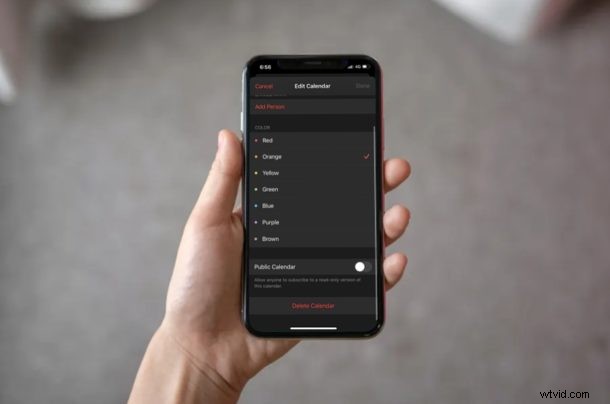
Utilisez-vous l'application Calendrier standard pour suivre votre emploi du temps, vos rendez-vous et d'autres événements ? Si tel est le cas, vous serez ravi de savoir que vous pouvez avoir plusieurs calendriers à des fins diverses dans la même application.
Avec plusieurs calendriers, vous pouvez garder vos horaires privés et professionnels bien organisés et séparés.
Cet article explique comment vous pouvez ajouter et supprimer des calendriers sur iPhone et iPad.
La plupart des gens préfèrent séparer leur vie personnelle et professionnelle. Si vous êtes ce genre de personne, vous pouvez utiliser l'application Calendrier pour créer des calendriers séparés pour les réunions de travail, les rendez-vous familiaux, les événements, etc. Cela rend l'application Calendrier beaucoup moins encombrée, surtout si vous ajoutez régulièrement de nombreux événements. Si l'ajout et la suppression d'agendas de votre appareil vous semblent intéressants, lisez la suite pour savoir comment vous pouvez y parvenir.
Comment ajouter et supprimer des calendriers sur iPhone et iPad
Créer des calendriers supplémentaires dans l'application Calendrier et les gérer est une procédure assez simple et directe. Suivez simplement les étapes ci-dessous pour commencer :
- Ouvrez l'application "Calendrier" depuis l'écran d'accueil de votre iPhone ou iPad.

- Une fois connecté, appuyez sur "Calendriers" en bas.

- Ensuite, appuyez sur l'option "Ajouter un calendrier" qui se trouve en bas.
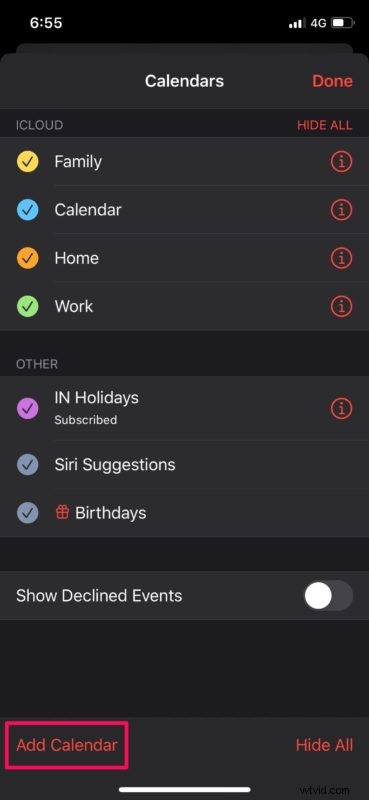
- Dans ce menu, vous pouvez donner un nom préféré à votre nouveau calendrier et même lui donner un code couleur. Appuyez sur "Terminé" pour terminer la création du calendrier.
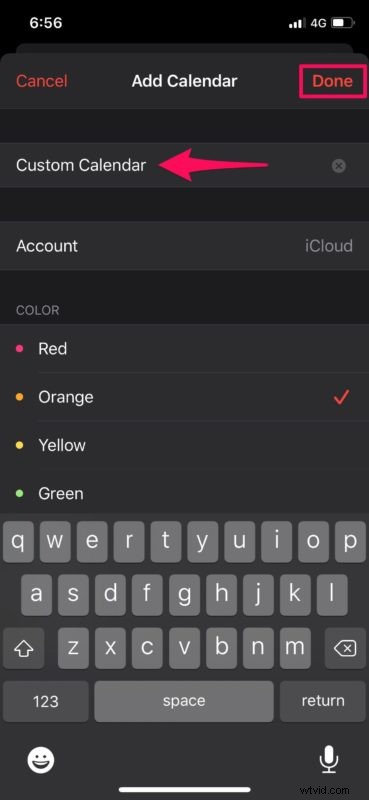
C'est comme ça qu'on ajoute un nouveau calendrier, c'est assez simple, non ?
Mais que se passe-t-il si vous souhaitez en supprimer un à la place ? C'est tout aussi simple, comme vous le verrez ensuite.
Comment supprimer des calendriers de l'iPhone ou de l'iPad
- Pour supprimer l'un de vos calendriers, revenez au menu Calendriers et appuyez sur l'icône "i" située juste à côté du nom du calendrier, comme indiqué dans la capture d'écran ci-dessous.
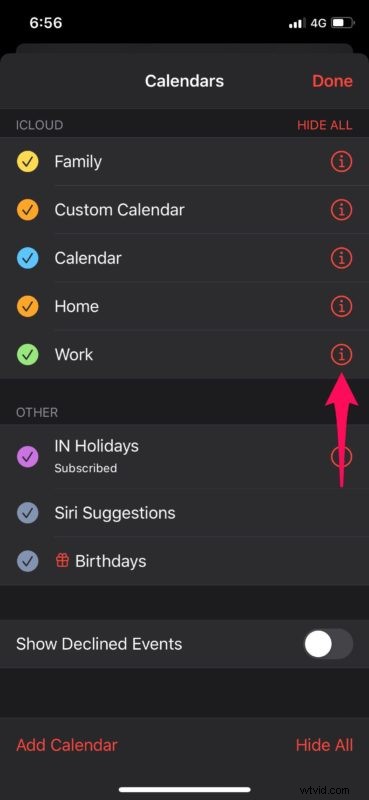
- Maintenant, faites défiler vers le bas pour voir l'option de suppression. Appuyez sur "Supprimer le calendrier" pour le supprimer de votre liste de calendriers.
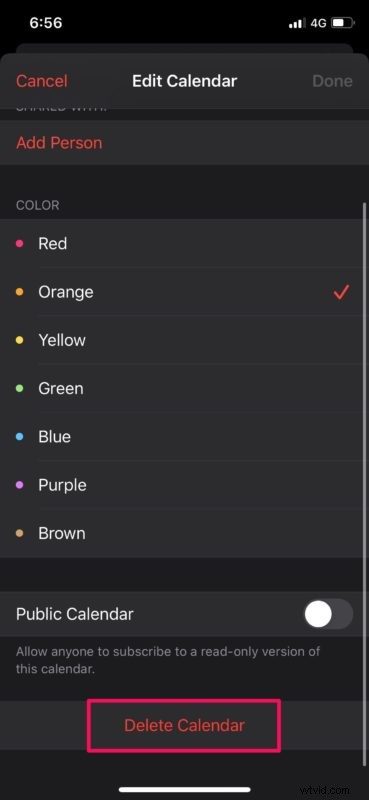
C'est si simple.
Vous savez maintenant comment créer de nouveaux calendriers, gérer plusieurs calendriers et supprimer des calendriers sur votre iPhone et iPad.
Et oui, vous pouvez également ajouter et supprimer des calendriers partagés, mais bien sûr, si vous supprimez un calendrier partagé et que vous en êtes le créateur, cela aura également un impact sur les autres utilisateurs avec lesquels il est partagé.
Cette fonctionnalité pourrait s'avérer très utile, surtout si vous avez beaucoup de choses à faire dans votre vie quotidienne. Lorsqu'il est difficile de garder une trace de toutes les réunions, rendez-vous, occasions personnelles et événements qui vous attendent, les organiser avec l'application Calendrier peut faire une différence significative.
Tous les calendriers que vous avez ajoutés ou supprimés seront synchronisés sur tous vos autres appareils Apple à l'aide d'iCloud. Par conséquent, que vous utilisiez votre iPhone ou votre iPad, ou que vous décidiez de passer à votre MacBook pour le travail, vous pouvez suivre votre emploi du temps.
De même, l'application Calendrier permet aux utilisateurs d'ajouter et de supprimer facilement des événements de n'importe lequel de leurs calendriers. Déplacer et dupliquer des événements d'agenda est également une option.
Avez-vous créé des calendriers séparés pour un usage personnel et professionnel ? Partagez vos expériences, opinions et réflexions dans les commentaires.
